Comment supprimer un profil utilisateur dans Windows 10
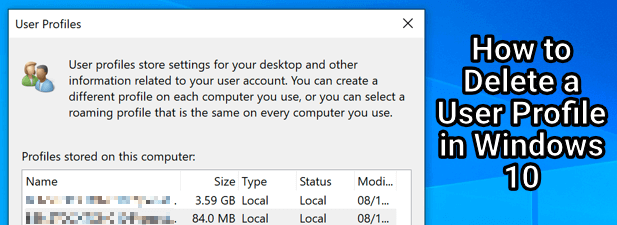
- 1516
- 473
- Lucas Bernard
Si vous partagez un PC Windows avec votre famille ou vos amis, il est logique d'avoir différents comptes d'utilisateurs. Sauf si vous souhaitez partager vos paramètres personnels (comme votre arrière-plan de bureau ou vos signets de navigateur), la création d'un nouveau compte d'utilisateur donne à chaque utilisateur son propre profil séparé.
Malheureusement, votre profil utilisateur Windows (contenant vos données de personnalisation) peut parfois devenir corrompu. Si vous souhaitez le supprimer, vous pouvez supprimer entièrement le compte d'utilisateur. Alternativement, vous pouvez supprimer le profil utilisateur dans Windows 10 sans supprimer l'utilisateur lui-même, forçant Windows à régénérer vos paramètres à la place. Voici comment.
Table des matières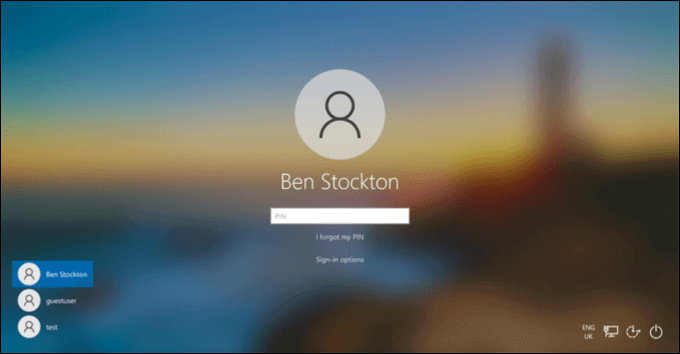
Un compte utilisateur Windows est le compte avec lequel vous vous connectez. Il a votre nom, vos paramètres, votre image de bureau et toutes les autres fonctionnalités qui font de votre PC votre propre - du moins lorsque vous vous connectez. Cependant, Windows doit enregistrer ces paramètres dans un emplacement et un format qu'il sait rechercher et s'attendre.
Ces paramètres forment le profil utilisateur pour ce compte. Lorsque vous créez un nouveau compte, Windows génère automatiquement un nouveau profil utilisateur pour correspondre, en utilisant des paramètres standard pour créer votre arrière-plan, votre thème, votre dossier utilisateur (contenant vos dossiers de bureau et de document), et plus.
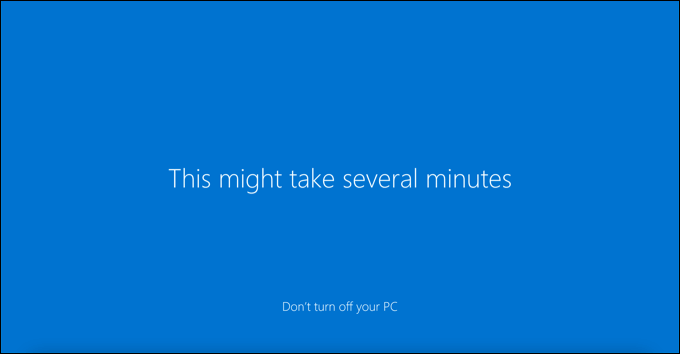
Si vous décidez de supprimer un compte d'utilisateur, Windows devrait supprimer le profil utilisateur avec lui. Parfois, cependant, Windows laissera les fichiers et les paramètres de votre PC, ce qui peut occuper un espace de disque supplémentaire. Vous devrez supprimer manuellement votre profil utilisateur si c'est le cas.
Vous pouvez décider de supprimer un profil utilisateur dans Windows 10 sans supprimer le compte d'utilisateur. Il s'agit d'une méthode plus technique, mais peut aider à résoudre les problèmes de connexion des utilisateurs ou les fonctionnalités de personnalisation manquantes (comme un fond personnalisé disparaissant après la déconnexion).
La suppression d'un profil utilisateur sur un compte actif oblige Windows à le traiter comme de nouveau. Windows générera un nouveau dossier de profil utilisateur (avec des paramètres et des fichiers par défaut) pour remplacer le profil supprimé lorsque vous vous connectez ensuite.
Suppression d'un compte utilisateur dans les paramètres Windows
La suppression d'un compte utilisateur de Windows 10 devrait, dans la plupart des cas, supprimer le profil utilisateur correspondant. Si le compte est un compte local (non lié à un compte Microsoft, par exemple), cela devrait effacer les paramètres et fichiers de personnalisation.
Si ce n'est pas le cas, cependant, vous pouvez supprimer en toute sécurité les données de profil en supprimant le dossier de profil dans le dossier C: \ Users \ après. Vous ne pouvez le faire que pour un compte dont vous êtes actuellement signé car vous ne pouvez pas supprimer le compte que vous utilisez actuellement.
- Pour démarrer, cliquez avec le bouton droit sur le menu Démarrer et sélectionnez le Paramètres option.
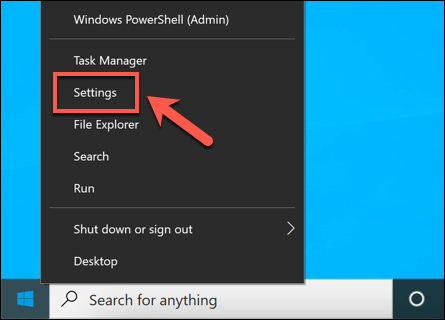
- Dans le menu des paramètres Windows, sélectionnez Comptes> Famille et autres utilisateurs Pour voir une liste de comptes d'utilisateurs actifs sur votre PC. À partir de là, sélectionnez l'un des comptes énumérés sous le Autres utilisateurs ou Ta famille catégories, puis sélectionnez Retirer Pour supprimer ce compte d'utilisateur. Si le compte que vous supprimez est un lien Ta famille compte (comme un compte enfant restreint), vous devrez peut-être le dissocier dans vos paramètres de la famille Microsoft en ligne d'abord.
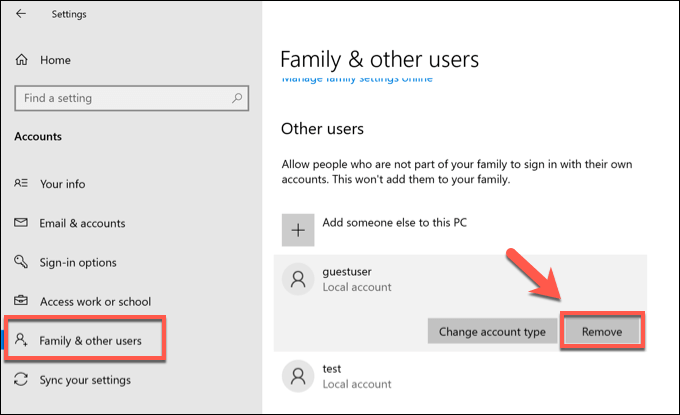
- Windows vous demandera une confirmation. Pour supprimer le compte (et le profil utilisateur correspondant), sélectionnez le Supprimer le compte et les données bouton.
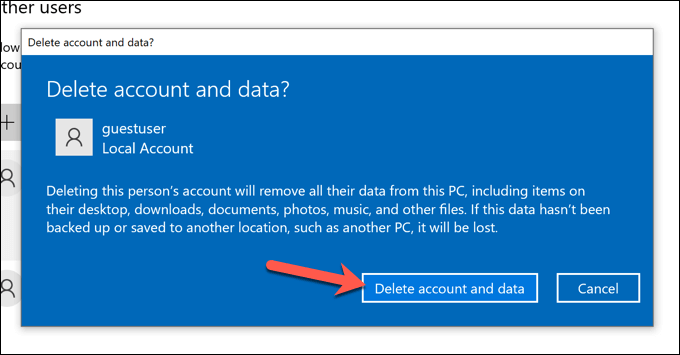
- La suppression du compte utilisateur doit supprimer le profil utilisateur, mais si ce n'est pas le cas, vous pouvez le supprimer manuellement. Pour ce faire, ouvrez l'Explorateur de fichiers Windows et utilisez la barre d'adresse pour accéder au C: \ Utilisateurs dossier. Si vous voyez un dossier correspondant au compte d'utilisateur supprimé, cliquez avec le bouton droit et sélectionnez le Supprimer option.
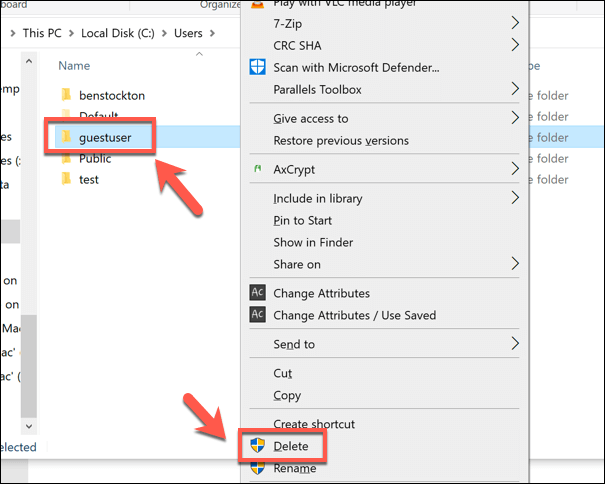
- Windows placera le dossier de profil utilisateur dans la corbeille. Si le dossier est trop plein pour que Windows puisse placer dans le bac de recyclage, suivez les instructions supplémentaires à l'écran pour confirmer la suppression. Si Windows place le dossier dans le bac de recyclage, cependant, cliquez avec le bouton droit sur l'icône du bac de recyclage sur le bureau, puis sélectionnez le Poubelle de recyclage vide option.
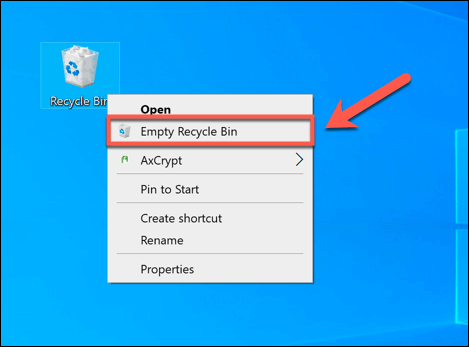
Suppression d'un profil utilisateur à l'aide du menu Propriétés du système
Bien que rare, un profil utilisateur Windows peut parfois devenir corrompu. Cela pourrait vous empêcher de signer entièrement, ou provoquer des erreurs et des problèmes qui le rendent difficile à utiliser, comme la personnalisation de l'utilisateur manquant ou une connexion lente.
Si cela se produit, vous devrez supprimer votre profil utilisateur, forçant Windows à le régénérer avec des paramètres standard lors de la prochaine connexion. Vous pouvez également décider de le faire si vous souhaitez retourner rapidement votre compte d'utilisateur en paramètres par défaut.
- Pour commencer, connectez-vous avec un deuxième compte utilisateur avec des privilèges administratifs, en vous assurant de vous déconnecter du profil utilisateur que vous souhaitez supprimer en premier. Cliquez avec le bouton droit sur le menu Démarrer et sélectionnez le Courir option. Alternativement, appuyez sur le Clé Windows + R touches sur votre clavier.
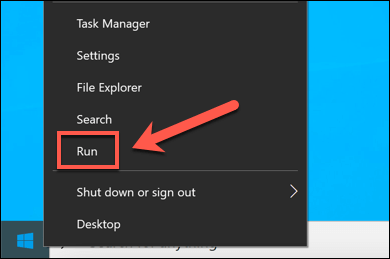
- Dans le Courir boîte de dialogue, tapez SystèmeProperties Advanced, puis sélectionnez D'ACCORD. Cela ouvrira le Propriétés du système menu.
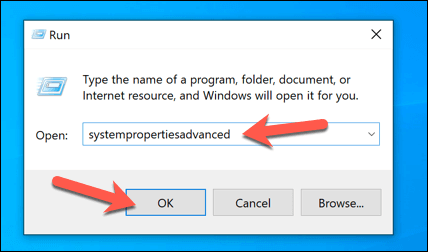
- Dans le Avancé Onglet du Propriétés du système menu, sélectionnez le Profils d'utilisateur> Paramètres option.
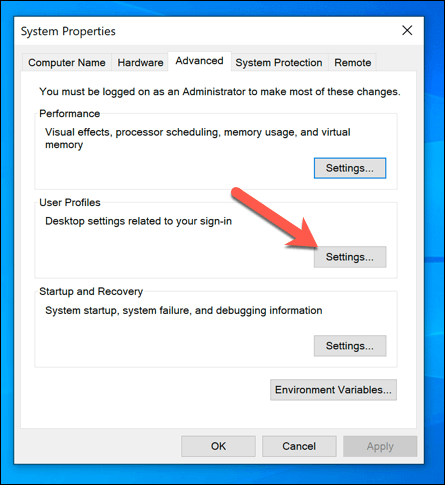
- Une liste des profils d'utilisateurs disponibles sur votre PC apparaîtra dans le Des profils d'utilisateurs fenêtre. Sélectionnez le profil que vous souhaitez supprimer, puis sélectionnez le Supprimer option.
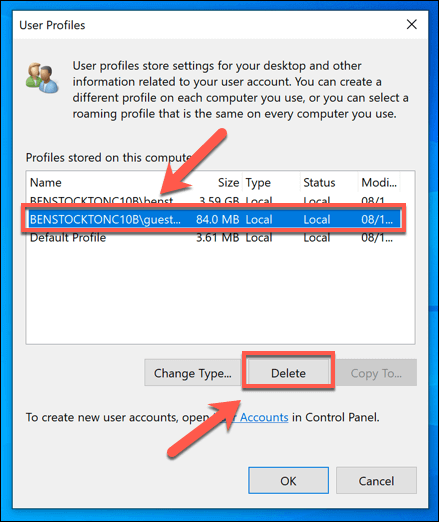
- Windows demandera la confirmation, alors sélectionnez D'ACCORD confirmer.
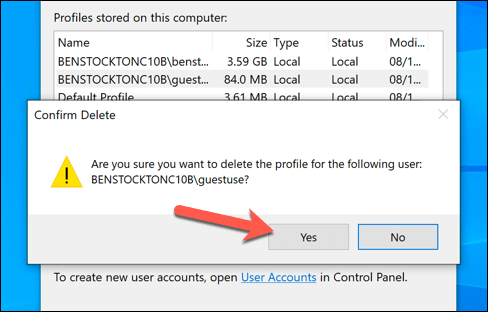
Une fois confirmé, Windows supprimera le profil utilisateur, laissant le compte d'utilisateur lui-même intact. Une fois la prochaine connexion, Windows créera un nouveau profil utilisateur, y compris un nouveau dossier utilisateur C: \ Utilisateurs.
Suppression des comptes d'utilisateurs Windows 10
La suppression d'un profil utilisateur dans Windows 10 peut aider à restaurer votre compte s'il est corrompu et que vous êtes empêché de signer. Si cela se produit, cela pourrait indiquer des problèmes plus larges avec votre installation Windows, vous obligeant à vérifier les erreurs du système de fichiers. Vous pouvez également sauvegarder les fenêtres avant d'apporter des modifications.
Si vous avez configuré Windows sans compte Microsoft, les paramètres de personnalisation que vous appliquez disparaîtront une fois que vous aurez supprimé le profil. Vous pouvez d'abord lier un compte Microsoft à votre profil utilisateur pour synchroniser vos paramètres de personnalisation et, si vous n'aimez pas votre nom de connexion, vous pouvez modifier votre nom d'utilisateur ensuite.
- « Comment ajouter des pinceaux à Photoshop
- Comment réparer un planificateur vidéo Erreur interne BSOD dans Windows 10 »

